Nėra nieko labiau varginančio, kaip žiūrėti savo mėgstamą laidą 5 sekundžių segmentais, nes ji nuolat veikia.
Tas pats nutiko ir man per Kalėdų atostogas, kai norėjau tik pamatyti visas savo mėgstamas laidas. Mano „Xfinity“ srautas nuolat užšaldavo.
Natūralu, kad maniau, kad lėtas internetas užgniaužia vaizdo įrašų srautą.
Tačiau kai aš patikrinau greitį, jis buvo pakankamai geras, o tai reiškė, kad yra dar viena nuolatinio buferio priežastis.
Kadangi tuo metu negalėjau gauti „Xfinity“ klientų aptarnavimo, nusprendžiau pats atlikti tam tikrą tyrimą.
Jei „Xfinity Stream“ ir toliau užšąla, pirmiausia turėtumėte iš naujo paleisti programą ir naudojamą įrenginį. Be to, įsitikinkite, kad programa yra atnaujinta ir turite pakankamai pralaidumo.
Taip pat išsamiai aprašiau programos iš naujo įdiegimą, bet kokių foninių programų, kurios gali trukdyti pralaidumą, uždarymą ir programos talpyklos išvalymą.
Išeikite ir vėl paleiskite programą
Išjungus ir paleidus programą iš naujo bus atnaujintos jos funkcijos, iš naujo nustatant visas laikinąsias klaidas, kurios gali turėti įtakos jos funkcionalumui. Šis paprastas pataisymas paprastai išsprendžia daugybę problemų.
Tačiau, kadangi tai paprastai rekomenduojama, daugelis žmonių nori praleisti šį veiksmą, kad išbandytų gana varginantį trikčių šalinimo metodą.
Nepaisant to, geriausia pradėti nuo paprasčiausio veiksmo ir pereiti prie techninių trikčių šalinimo metodų, kurie neveikia.
Norėdami atnaujinti programos funkcijas, turite uždaryti programą ir palaukti 120 sekundžių.
Po to iš naujo atidarykite programą ir pabandykite transliuoti filmą ar TV laidą, kurią žiūrėjote.
Jei negalite išeiti iš programos arba jūsų įrenginys užstrigo, gali tekti priverstinai ją uždaryti.
Norėdami tai padaryti, iš naujo paleiskite įrenginį, kuriame transliuojate mediją.
Įrenginiui vėl įsijungus, prieš paleisdami programą iš naujo palaukite kelias minutes. Jei metodas neveikia, išbandykite kai kuriuos kitus šiame straipsnyje paminėtus pataisymus.
Atnaujinkite programą


Pasenusiose programose dažniausiai yra klaidų ir trikdžių. Šios klaidos paprastai turi įtakos programos funkcijoms.
Panaši problema gali turėti įtakos jūsų „Xfinity Steam“ programai.
Kūrėjai reguliariai atnaujina, kad užtikrintų, jog laikinos ir nuolatinės klaidos būtų reguliariai taisomos.
Šie naujinimai paprastai apima naujas funkcijas, pataisymus ir saugos pataisas, kurios užtikrina sklandų funkcionalumą ir apsaugo jūsų duomenis nuo įsilaužėlių.
Taigi, jei kurį laiką atidedate naujinimus arba neįjungėte automatinių naujinimų parinkties, laikas ieškoti naujinimų rankiniu būdu.
Be to, net jei įjungėte automatinius naujinimus, programa nepavyksta atnaujinti dėl ryšio problemos ar kitų nesklandumų.
Taigi geriausia patikrinti, ar nėra naujinimų, jei jūsų „Xfinity Stream“ programa neveikia tinkamai.
Jei norite rankiniu būdu atnaujinti programą „Android“ įrenginiuose, atlikite šiuos veiksmus:
- Eikite į „Play“ parduotuvę.
- Bakstelėkite paieškos piktogramą.
- Parašykite „Xfinity Steam“.
- Spustelėkite programą.
- Pamatysite du mygtukus. Jei yra naujinimas, vienas iš jų pasakys „atnaujinti“.
- Bakstelėkite „atnaujinti“ ir palaukite kelias sekundes, kol procesas bus baigtas.
Norėdami rankiniu būdu atnaujinti „Xfinity Stream“ programą „iOS“ įrenginiuose, atlikite šiuos veiksmus:
- Eikite į „App Store“.
- Bakstelėkite profilio piktogramą viršutiniame dešiniajame kampe.
- Atsidarys iššokantis langas.
- Ieškokite skilties „Laukiantys atnaujinimai“.
- Slinkite ir ieškokite „Xfinity Stream“ programos.
- Jei programa yra sąraše, tai reiškia, kad ji laukia atnaujinimų.
- Galite jį atnaujinti rankiniu būdu paspausdami atnaujinimo piktogramą prieš programos pavadinimą.
- Po to palaukite kelias sekundes, kad užbaigtumėte procesą.
Pašalinkite ir iš naujo įdiekite programą
Programos pašalinimas ir įdiegimas iš naujo gali pašalinti laikinąsias klaidas, turinčias įtakos programos funkcionalumui.
Net jei nematote naujinimo, iš naujo įdiegę programą gausite naujausią versiją su visomis naujomis saugos pataisomis ir klaidų pataisymais.
Yra tikimybė, kad jūsų telefone esančioje programos versijoje gali trūkti kai kurių naujinių. Naujausias atnaujinimas galėjo išspręsti pagrindinę problemą, dėl kurios „Xfinity Stream“ programa užšaldė.
Norėdami pašalinti ir iš naujo įdiegti „Xfinity Stream“ programą „Android“, atlikite šiuos veiksmus:
- Eikite į „Play“ parduotuvę.
- Bakstelėkite paieškos piktogramą.
- Parašykite „Xfinity Steam“.
- Spustelėkite programą.
- Pamatysite du mygtukus, ty „Atidaryti“ ir „Pašalinti“.
- Bakstelėkite „Pašalinti“ ir palaukite kelias sekundes, kol procesas bus baigtas.
- Kai programa bus pašalinta, programos „Play“ parduotuvės puslapyje pasirodys mygtukas „Įdiegti“.
- Spustelėkite mygtuką ir leiskite programai įdiegti.
- Tai gali užtrukti kelias minutes, priklausomai nuo ryšio.
Norėdami pašalinti ir iš naujo įdiegti „Xfinity Stream“ programą „iOS“ įrenginiuose, atlikite šiuos veiksmus:
- Ilgai paspauskite Xfinity App piktogramą, kol ji pradės drebėti.
- Viršutiniame programos piktogramos kampe paspauskite mažą „x“.
- Tai pašalins programą.
- Eikite į „App Store“.
- Bakstelėkite paieškos piktogramą.
- Parašykite „Xfinity Steam“.
- Spustelėkite programą.
- Bakstelėkite diegimo mygtuką ir leiskite programai įdiegti.
- Tai gali užtrukti kelias minutes, priklausomai nuo ryšio.
Iš naujo paleiskite įrenginį, kuriame žiūrite
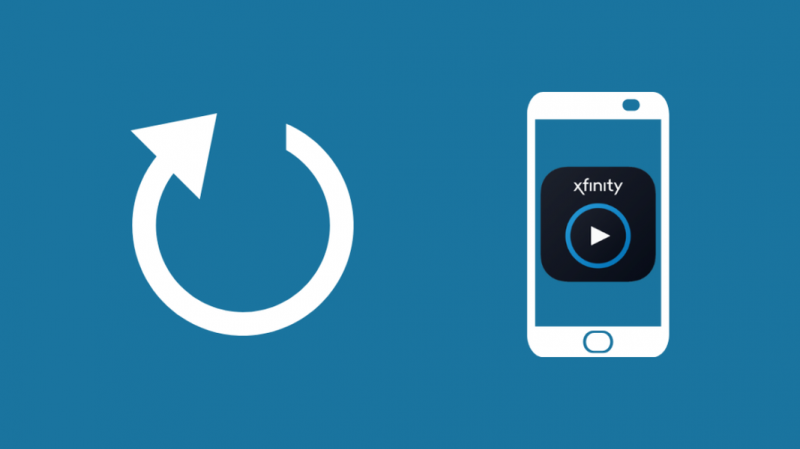
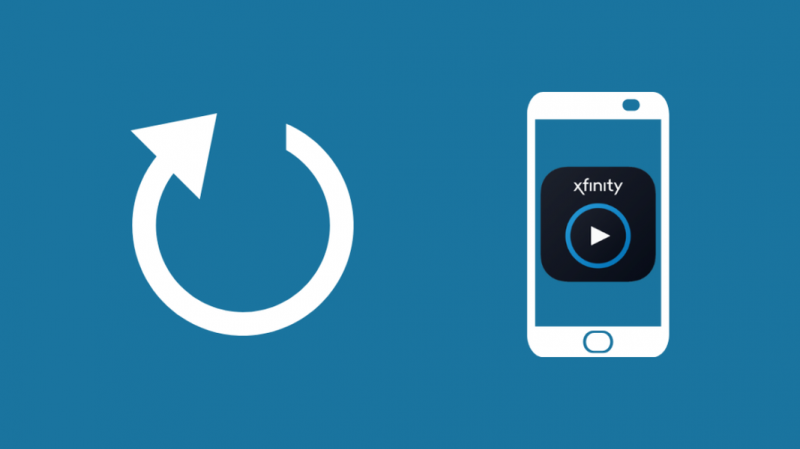
Jei atnaujinus ir iš naujo įdiegus programą problema neišsprendžiama, programoje nėra klaidų.
Greičiau problema kyla dėl įrenginio, kurį naudojate medijai arba interneto ryšiui perduoti. Čia galioja ta pati logika.
Iš naujo paleisdami įrenginį atsikratysite visų laikinų klaidų, kurios trukdo programų funkcijoms. Geriausias būdas tai padaryti yra atlikti maitinimo ciklą.
Štai ką reikia padaryti norint atlikti maitinimo ciklą:
- Išjunkite įrenginį.
- Ištraukite maitinimo laidą iš lizdo.
- Palaukite bent 2 minutes.
- Dar kartą įkiškite maitinimo laidą į lizdą.
- Palaukite 2 minutes.
- Įjunkite įrenginį ir palaukite, kol jis pradės veikti iš naujo.
Atlikę maitinimo ciklą, iš naujo paleiskite „Xfinity Stream“ programą, kad sužinotumėte, ar ji veikia tinkamai, ar ne.
Žiūrėkite kitame įrenginyje
Jei problema vis tiek išlieka, problema gali būti susijusi su jūsų naudojamu įrenginiu.
Norėdami įsitikinti, kad problema kyla ne dėl pageidaujamo įrenginio, pabandykite srautiniu būdu perduoti mediją iš programos kitame įrenginyje.
Jei pakeitus įrenginį problema išspręsta, gali būti programinės įrangos klaida, kuri turi įtakos programai.
Be to, kai kurių įrenginių Xfinity nepalaiko. Į šį sąrašą įtraukti visi „Huawei“ telefonai ir planšetiniai kompiuteriai.
Kai kurie įrenginiai, suderinami su „Xfinity“ paslaugomis, yra šie:
- Visi Android įrenginiai
- Visi iOS įrenginiai
- „Kindle Fire“ tabletės
- „Amazon Fire“ televizoriai
- LG išmanieji televizoriai
- Roku televizoriai ir įranga
- „Samsung“ išmanieji televizoriai
Kol naudosite savo Xfinity paslaugas minėtuose įrenginiuose, nesusidursite su suderinamumo problemomis.
Jeigu „Xfinity stream“ neveikia „Roku“. , naudokite HDMI kabelį ir patikrinkite Roku nuotolinio valdymo baterijas.
Jeigu „Xfinity Stream“ neveikia „Samsung“ televizoriuje , iš naujo įdiekite „Xfinity Stream“ programą savo „Samsung“ televizoriuje
Patikrinkite, ar įrenginyje, kuriame žiūrite, yra programinės įrangos naujinimas
Ar jau kurį laiką atidedate savo įrenginio programinės įrangos naujinimus?
Jei taip, greičiausiai „Xfinity Stream“ programa užšąla dėl pasenusios programinės įrangos. Geriausias būdas tai išspręsti yra atnaujinti programinę įrangą.
Norėdami atnaujinti „Android“ įrenginį, atlikite šiuos veiksmus:
- Įsitikinkite, kad įrenginys prijungtas prie „Wi-Fi“.
- Eikite į nustatymus.
- Atidaryti Apie telefoną.
- Bakstelėkite Tikrinti naujinimus.
- Jei yra naujas naujinimas, pamatysite atnaujinimo mygtuką.
- Bakstelėkite mygtuką ir palaukite, kol procesas bus baigtas.
Norėdami atnaujinti „iOS“ įrenginį, atlikite šiuos veiksmus:
- Įsitikinkite, kad įrenginys prijungtas prie „Wi-Fi“.
- Eikite į nustatymus.
- Atidarykite „Bendra“.
- Bakstelėkite Programinės įrangos naujinimas.
- Įjunkite „Automatiniai naujinimai“ ir „Įdiegti iOS naujinimus“.
- Jei yra naujinimas, jūsų įrenginys bus automatiškai atnaujinamas.
Uždarykite visas fono programas
Jei telefone naudojate „Xfinity Stream“ programą, yra tikimybė, kad keletas programų veikia fone.
Daugelis iš mūsų nėra įpratę uždaryti fone veikiančių programų.
Net jei nenaudojate fone veikiančios programos, ji naudoja RAM vietą ir praleidžia pralaidumą.
Taigi, jei fone veikia daug programų, yra tikimybė, kad „Xfinity Stream“ programa negaus pralaidumo, kurio reikia sklandžiai veikti.
Jei „Xfinity Stream“ programėlė net ir po viso to šąla, išjunkite visas fone veikiančias programas. Tai atlaisvins RAM vietos ir pralaidumo.
Patikrinkite savo interneto greitį


Nors dauguma interneto paslaugų teikėjų labai stengiasi užtikrinti savo klientams žadėtą interneto greitį, kartais dėl serverio priežiūros ar kitų nedidelių nesklandumų internetą veikiančios programos tampa šiek tiek keistos, ypač vaizdo transliacijos platformos, kurios užima daug pralaidumo.
Tai turi įtakos programų ir operacijų, kurių veikimas priklauso tik nuo interneto ryšio, funkcionalumui.
Taigi, jei programa nuolat užšąla, atlikite interneto greičio testą. Dauguma internete nemokamai prieinamų greičio tikrinimo įrankių suteikia labai patikimus rezultatus.
Viskas, ką jums reikia padaryti, tai įveskite „Internet Speed Test“ ir spustelėkite bet kurį iš galimų įrankių. Jei interneto greitis vis mažėja ilgiau nei valandą, gali būti naudinga susisiekti su savo interneto paslaugų teikėju.
Patikrinkite, ar turite pakankamai pralaidumo
Be fone veikiančių programų, prie interneto prijungti neveikiantys įrenginiai taip pat naudoja pralaidumą.
Vidutiniškai kiekviename namų ūkyje vienu metu prie interneto prijungti bent šeši – septyni išmanieji įrenginiai. Įsivaizduokite, kad visos neveikiančios programos šiuose įrenginiuose praleidžia pralaidumą.
Be to, jei prie interneto vienu metu prijungta žaidimų konsolė, ji išnaudos didelę jūsų pralaidumo dalį.
Prastas pralaidumas yra viena iš pagrindinių priežasčių, kodėl „Xfinity Stream“ programa sustingsta. Taigi geriausia atjungti visus neveikiančius įrenginius, prijungtus prie interneto.
Be to, nepamirškite išjungti visų fone veikiančių programų.
Išvalykite talpyklą
Telefonai ir išmanieji įrenginiai kasdien kaupia talpyklos duomenis.
Jei talpykloje sukaupta per daug perteklinių duomenų, tai gali sulėtinti įrenginio veikimą.
Tai taip pat turi įtakos įrenginyje veikiančioms programoms. Todėl rekomenduojama retkarčiais patikrinti naršyklę ir programos talpyklą, kad ją išvalytumėte.
Susisiekite su palaikymo komanda


Jei nė vienas iš pirmiau minėtų trikčių šalinimo būdų jums netinka, laikas susisiekti „Xfinity“ klientų aptarnavimas .
Jų atstovai padės išsiaiškinti problemą ir žingsnis po žingsnio padės ją išspręsti.
Paskutinės mintys apie „Xfinity Stream“ užšaldymą
Žiūrėti laidą, kuri nuolat veikia buferiu, yra didžiulis šurmulys.
Kai kurios dažniausios „Xfinity Stream“ užšalimo priežastys:
- Nepatikimas interneto ryšys
- Problema su koduotuvu
- Mažesnis tiesioginio srauto pralaidumas
- Serverio perkrova
- Mažesnis pralaidumas
Yra keli trikčių šalinimo metodai, kuriuos galite naudoti norėdami išspręsti problemą, tačiau kartais nieko negalite padaryti, jei sistema nuolat užšąla dėl serverio problemos.
Taip pat galite pabandyti priverstinai išjungti programą. Jei programa neveikia dėl laikinos klaidos, ji ištaisoma.
Norėdami priverstinai uždaryti programą, turite eiti į programos nustatymus. Jei ekranas užstrigo, galite priverstinai iš naujo paleisti įrenginį.
Be to, jei manote, kad problema kyla dėl mažesnio interneto greičio, pabandykite iš naujo paleisti modemą ir maršruto parinktuvą.
Taip pat galite mėgautis skaitymu:
- Kaip žiūrėti „Xfinity Comcast Stream“ per „Apple TV“ [Comcast sprendimas
- „Xfinity Stream“ programos garsas neveikia: kaip pataisyti
- Jūsų sistema nesuderinama su Xfinity Stream: kaip pataisyti
- „Xfinity Stream“ neveikia „Chrome“: kaip pataisyti per kelias sekundes
Dažnai užduodami klausimai
Kaip iš naujo nustatyti „Xfinity Stream“ programą?
Priverstinai sustabdyti programą ir išvalyti talpyklą bei išsaugotus duomenis iš įrenginio nustatymų.
Kodėl „Xfinity“ nuolat kaupia buferį?
Gali kilti interneto arba serverio problema.
Kodėl „Xfinity“ transliacija yra neryški?
Neryškus vaizdo įrašas yra ženklas, kad jūsų pralaidumas yra mažesnis arba interneto greitis neatitinka normos.
Ar „Xfinity Stream“ programa veikia 4K?
Taip, bet jį galima įsigyti pagal poreikį.
